Hur återställer jag inte sparade Excel-filer? (Steg för steg)
Följ stegen nedan för att återställa osparade Excel-filer / arbetsböcker.
- Steg 1: Klicka på fliken Arkiv i den aktiva arbetsboken.

- Steg 2: Klicka på rullgardinsmenyn under "Hantera arbetsbok" för att se alternativet "Återställ o sparade arbetsböcker."

- Steg 3: Klicka på "Återställ o sparade arbetsböcker" för att se listan över osparade arbetsböcker.

- Steg 4: Välj den senaste filen som behöver återställas; du kan hitta filen baserat på datum och tid. Välj filen och klicka på "Öppna".
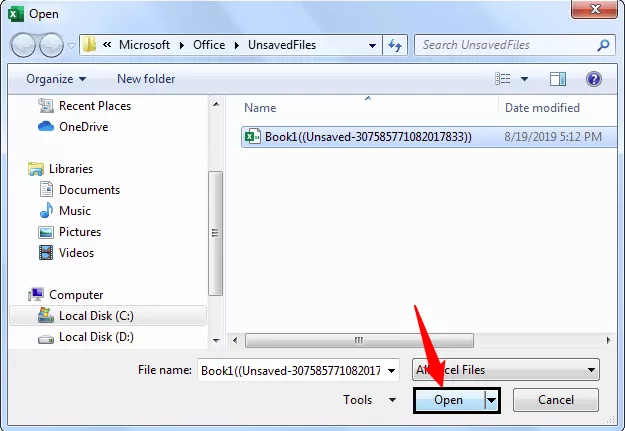
Så snart du öppnar filen ser du alternativet "ÅTERVÄNDT OSPARAT FIL." Härifrån väljer du alternativet "Spara som" för att spara filen i din egen önskade mapp.

Så här kan vi återställa aldrig sparade arbetsböcker om vi stänger arbetsboken av misstag.
Obs: Detta fungerar baserat på den tidpunkt för automatisk återställning vi hade gett. Till exempel, om den automatiska återställningstiden är 2 minuter och du har börjat arbetet klockan 10:00 på morgonen och du arbetat i 3 minuter och du stängde filen utan att spara den. I det här fallet kommer du att återställa filen med bara två minuters arbete i filen eftersom eftersom vi har ställt in automatisk återställning till 2 minuter har den återställt filen klockan 10:02 och nästa återställning är klockan 10 : 04:00. Så vi har stängt filen klockan 10.03, så återstående 1 minuts arbete kommer inte att återställas.Återställ tidigare versioner av Excel-filen
Föreställ dig en situation där du har börjat arbetet i den redan sparade arbetsboken kl. 16.00 på eftermiddagen, du har arbetat i 20 minuter och plötsligt har du insett att du vid några tillfällen gjorde några misstag, låt oss säga kl 04:07 PM. Nu måste du gå tillbaka till filen 16:07; hur återställer du den här filen?
Detta är också möjligt baserat på vårt alternativ för automatisk återställning. Om den automatiska återställningstiden är 4 minuter, fortsätter excel att spara versioner av excel varannan minut, så vi kommer att kunna återställa filen baserat på denna tidpunkt.
- Steg 1: Gå till fliken Arkiv.

- Steg 2: Gå till INFO.

- Steg 3: Nu ser du alternativet "Hantera versioner"; bredvid detta kan vi se alla tidigare sparade filer.

Saker att komma ihåg
- Ställ in den automatiska återställningstiden som 2 minuter för att få de frekventa säkerhetskopiorna av tidsintervallet.
- Om data är enorma, desto mindre tid kommer det att konsumeras medan arbetsboken sparas ju mindre tid du ställer in.
- Automatisk återställning av äldre versioner av Excel-filen fungerar endast för redan sparade Excel-filer.









